Kao što znate, sve vrste usluga daljinskog skladištenja podataka u obliku popularnog cloud storage-a danas su postale izuzetno rasprostranjene. Sve su to posebni serverski resursi na kojima se korisnicima dodjeljuje određena količina prostora na disku za postavljanje vlastitih datoteka i mapa tamo ili preuzimanje sačuvanih objekata s njih na tvrde diskove vlastitog računara, laptopa ili mobilnog uređaja. Čini se da sve ovo izgleda veoma atraktivno, , ali često korisnici moraju koristiti sve vrste pretraživača ili instalirati dodatni softver za pristup takvim uslugama.
I da li je moguće učiniti bez takvih glomaznih tradicionalnih metoda i koristiti cloud storage, što bi bilo predstavljeno u računaru ili mobilnom sistemu kao najviše zajednički mrežni resurs (običan hard disk na udaljenom terminalu)? Razmislimo o ovim pitanjima razmatrajući problem kako se povezati "Yandex.Hard Disk" kao mrežni disk.
Šta je "Yandex.Hard Disk"?
Kao što je verovatno već jasno, ova usluga je najčešća cloud storage, ali sa veoma neobičnim karakteristikama. Činjenica je da se ova posebna usluga može koristiti kao mrežni resurs koji će biti prikazan u "Exploreru" u obliku povezanog mrežnog pogona (nešto poput skladišta poput OneDrive ili "Google.Hard Disk"). Ali ovo drugo zahtijeva instalaciju posebnog softvera, bez kojeg direktna sinhronizacija neće raditi, a pristup će se morati vršiti isključivo putem web pretraživača. U slučaju "Yandex.Hard Disk" , situacija izgleda mnogo jednostavnije, a sama usluga ima niz prednosti (iako, nažalost, postoje i nedostaci).
Mrežne konekcije "Yandex.WebDAV Disk" protokol: prednosti i mane
Ogroman plus za gotovo sve korisnike i stručnjake u području takvih računarskih i cloud tehnologija je to što ne morate sami instalirati dodatne softverske komponente računar ili mobilni uređaj. Kada se koristi "Yandex.Hard Disk" , takođe nije potrebno čistiti sadržaj "korpe", jer se svi objekti koji se nalaze u njoj automatski brišu (iako je to više minus nego plus). Ali glavni nedostaci su nedostatak indeksiranja slobodnog prostora na disku, kada jednostavno ne vidite koliko je prostora zauzeto i koliko je ostalo besplatno. Pored toga, sa sredstvima dostupnim Windows sistemima (pa čak i najnovijim generacijama), stavite "Yandex.Hard Disk" datoteke veličine 4 GB i više jednostavno neće raditi (u određenom smislu, ovo podsjeća na razliku između NTFS i FAT32 sistema datoteka, gdje drugi ima upravo takvo ograničenje tokom rada sa fajlovima).
Povezivanje mreže "Yandex.Hard Disk" u Windows 7 i novijim verzijama
Ipak, očigledna je pogodnost korištenja usluge skladištenja podataka povezane kao mrežni HDD. Sada idemo direktno na to kako da se povežemo "Yandex.Hard Disk" kako se umrežiti u Windowsima i Androidu. Počnimo direktno sa Windows sistemima.

Prije izvođenja radnji opisanih u nastavku, u početku se morate registrovati na službenom resursu "Yandex "(dovoljno je samo registrovati poštansko sanduče). U budućnosti će se korisničko ime i lozinka navedeni tokom registracije korisničkog računa koristiti za pristup sadržaju spremišta. Po potrebi možete koristiti broj za potvrdu mobilni telefon, i koristiti uslugu automatskog kreiranja elektronskog novčanika prilikom registracije.
Kako se povezati sa računarom "Yandex.Hard Disk "kao mreža?

Da biste to uradili, biće vam dovoljno da dodate odgovarajući element u mrežno okruženje samo pridruživanjem mrežni disk. To možete učiniti u najobičnijem"Exploreru". Na glavnom panelu na vrhu kliknite na dugme za povezivanje mrežnog diska, a zatim dodelite slovo novom uređaju (preporučljivo je da izaberete slova na kraju abecede (na primer, Z).

Nakon toga, u prozoru Postavke, budite sigurni da provjerite stavku oporavak prilikom prijavljivanja, kliknite na link za dodavanje lokacije na kojoj možete pohraniti podatke, a zatim slijedite upute "čarobnjaka".

Sada, u fazi odabira mrežnog resursa, unesite adresu naznačenu na gornjoj slici, dodijelite proizvoljno ime resursu, unesite korisničko ime i lozinku za registraciju (za svaki slučaj sačuvajte ih kako ne biste svaki put unijeli podatke), a zatim odaberite opciju za otvaranje resursa po završetku veze.

Napomena: fasciklu resursa možete odrediti čak i u fazi odabira slova unosom navedene adrese u odgovarajuće polje i označavanjem tačke korišćenja drugih akreditiva, nakon čega će od vas biti zatraženo da unesete isto korisničko ime i lozinku.
Zaobilazeći brave
Kako se povezati sa računarom "Yandex.Hard Disk"kao mreža, shvatili smo. Ali glavnu pažnju na prilaganje resursa treba obratiti na moguće probleme. Tako, na primjer, u Ukrajini, gdje su usluge "Yandex" trenutno je blokiran na državnom nivou, biće prijavljena greška zbog nemogućnosti prijave na mrežu. Takva ograničenja mogu se zaobići korištenjem automatiziranih programa za promjenu stvarne IP adrese poput SafeIP-a (program u potpunosti mijenja adresu za sve usluge i ne radi kao VPN u preglednicima).
Korišćenje ubrzane metodologije
Sada da vidimo kako da se povežemo "Yandex.Hard Disk" kao mreža, ako vam se ne dopada gore predloženi metod, ili veza ne funkcioniše čak i ako resurs nije blokiran. U ovom slučaju možete učiniti malo drugačije.

Za početak otvorite standardni Notepad, a zatim u njega unesite tekst prikazan na gornjoj slici, sačuvajte datoteku u VBS formatu, postavite proizvoljno ime i ručno dodajte ekstenziju, a zatim dodajte novi izvršni aplet u planer zadataka na kartici radnje ili izvršite slične radnje za dodavanje datoteke u odjeljak za pokretanje (u linijama za autorizaciju umjesto u polje za pokretanje) prijava i šifra navedite podatke korištene prilikom registracije).
Kratak pregled izvršenih operacija
Nakon što se disk pojavi u sistemu, možete izvršiti sve radnje sa fajlovima i fasciklama, kao da je to sasvim običan čvrsti disk ili neka vrsta prenosivog medija spojenog na vaš terminal.

Međutim, operacije su prilično jednostavne, pa nema smisla usmjeravati posebnu pažnju na njih.
Povezivanje skladišta u Android sistemima
Na mobilnim uređajima sa Android sistemima tako je najbolje da biste koristili Total Commander File manager, koji koristi sopstveni WebDAV dodatak (ovo proširenje će morati biti integrisano u Commander odvojeno). Kako se povezati sa računarom "Yandex.Hard Disk" kao mreža?

Idite na odjeljak mape WebDAV, dodirnite tačku stvaranja novog servera, unesite webdav kao adresu.yandex.ru, a na desnoj strani odaberite opciju https veze. Ne morate da postavljate lozinku, jer skladište u mobilnim sistemima može dobro da funkcioniše i bez nje.
 Provjerite disk za windows 10 greške: korak-po-korak upute, moguće kvarove
Provjerite disk za windows 10 greške: korak-po-korak upute, moguće kvarove Windows 7 offline instalater za ažuriranje: šta je to i kako ispraviti najčešće greške?
Windows 7 offline instalater za ažuriranje: šta je to i kako ispraviti najčešće greške? Kako otvoriti iso fajl na windows 8 ili sličnim sistemima: tri jednostavna načina
Kako otvoriti iso fajl na windows 8 ili sličnim sistemima: tri jednostavna načina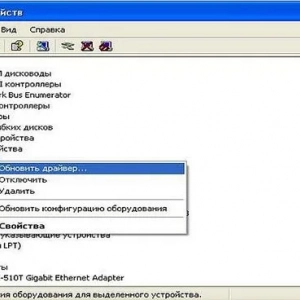 Kako se povezati na wifi na windows xp-u: procedura, instalacija, konfiguracija i stručni savjeti
Kako se povezati na wifi na windows xp-u: procedura, instalacija, konfiguracija i stručni savjeti U task manageru disk je 100% učitan: šta učiniti, rješenje
U task manageru disk je 100% učitan: šta učiniti, rješenje Kako ponovo instalirati windows 10 bez gubitka podataka: tri jednostavna načina
Kako ponovo instalirati windows 10 bez gubitka podataka: tri jednostavna načina Kako proveriti verziju za windows 10: nekoliko jednostavnih metoda
Kako proveriti verziju za windows 10: nekoliko jednostavnih metoda Kako promijeniti veličinu diska u windows 10: procedura, programi
Kako promijeniti veličinu diska u windows 10: procedura, programi Kako ponovo pokrenuti explorer u windows 10: univerzalna rješenja
Kako ponovo pokrenuti explorer u windows 10: univerzalna rješenja